今天粉丝反馈一个奇怪的问题,就是SolidWorks装配体添加配合时,第一个选中的零件会变透明,导致配合无法继续,如下图所示:
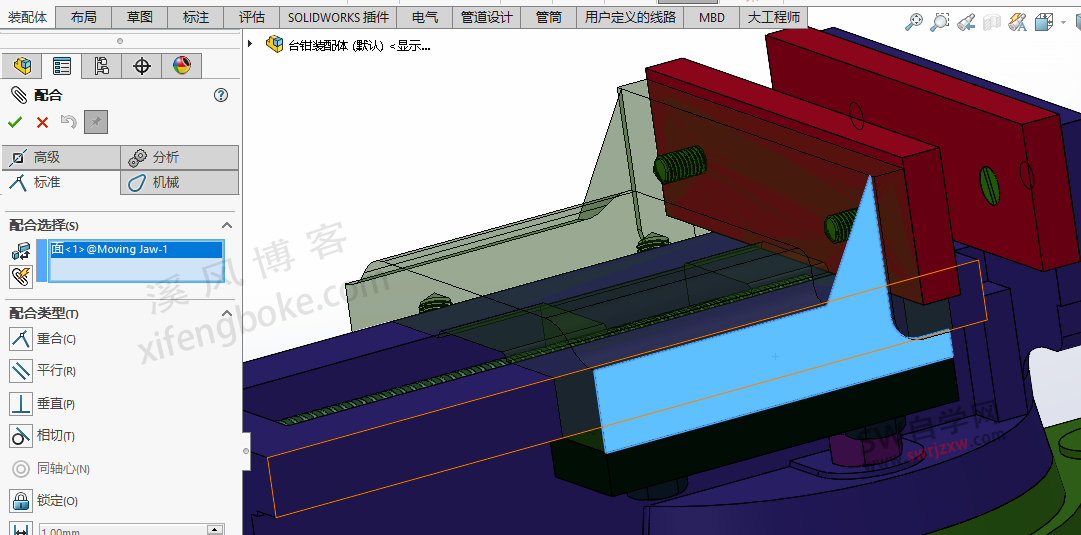
对于这个问题我们应该如何解决呢?因为我们如果用对称或者等宽配合的时候,需要选择两个面,就会很麻烦。所以这个问题需要我们解决,其实也很简单,SW自学网分享亲测有效的解决方法。
解决方法:
本来以为挺难的,尝试各种操作,在设置里面翻了个遍,最后,解决方法竟然如此简单。。。
我们添加配合时,找到属性管理器最下面,有一个选项,使第一个选择透明。
醍醐灌顶,勾选就是透明,不勾选就是不透明。所以解决方法就是这么简单。
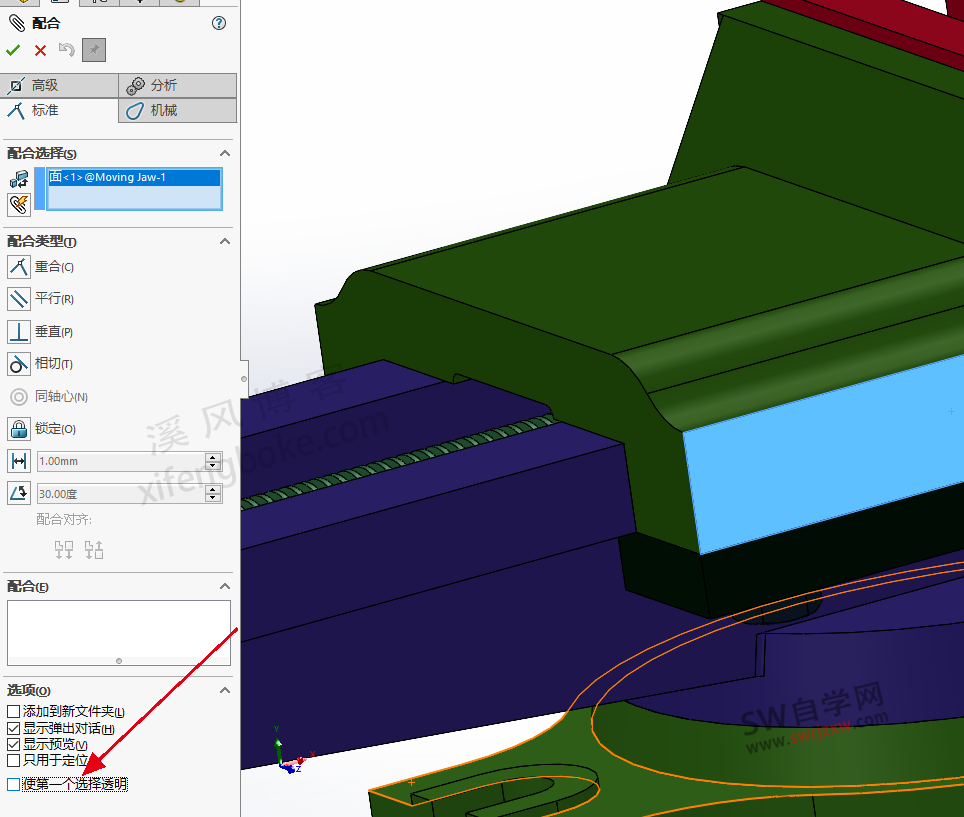
以上就是SolidWorks配合时透明设置不透明的方法,如果你也被此问题困扰,赶紧试一下吧,欢迎转发朋友圈收藏备份。

